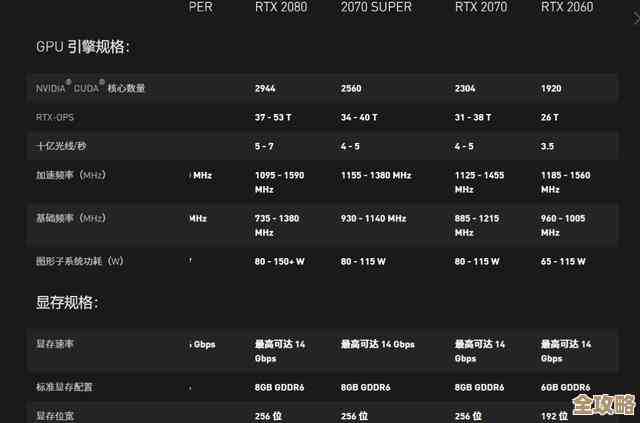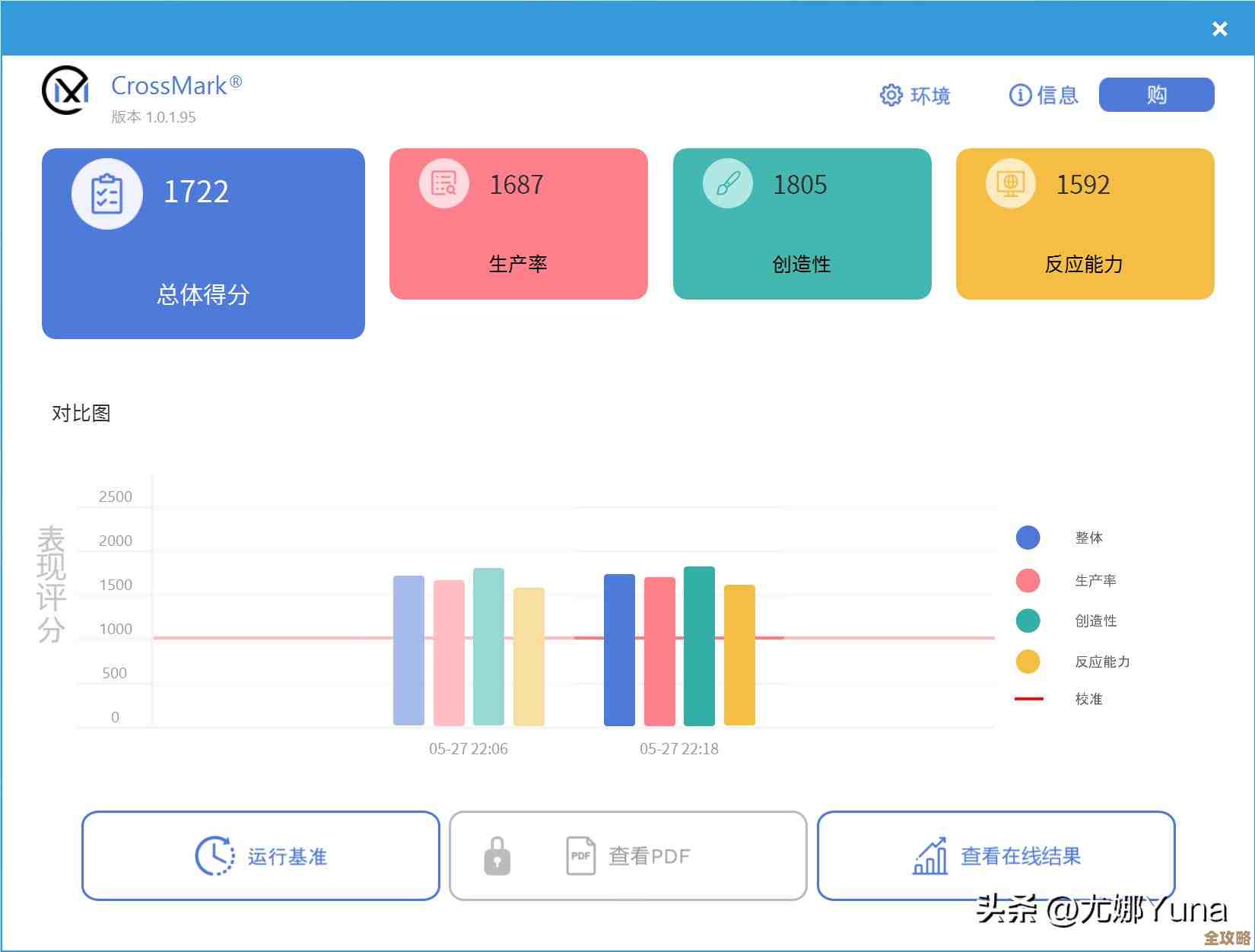电脑开机无反应?实用自救指南帮你轻松应对启动故障
- 问答
- 2025-11-17 19:14:55
- 1
朋友,你是不是也遇到过这种情况:急着要用电脑,结果按下开机键,屏幕却一片漆黑,一点反应都没有?心里咯噔一下,感觉又麻烦又着急,别慌,这其实是很多人都碰到过的问题,咱们不用急着抱去维修店花冤枉钱,按照下面这个简单的指南,一步步自己动手检查,很可能自己就能搞定。
咱们要保持冷静,电脑开机没反应,问题可能出在从电源到硬件的任何一个环节,咱们就从最简单、最可能的地方开始排查。
第一步:检查“生命之源”——电源
这听起来像是废话,但据很多电脑维修师傅的经验,起码有三分之一的开机故障问题,根源都出在电源上,请务必耐心检查以下几点:
- 电源线插好了吗? 确认一下墙上的插座有没有电(可以插个手机充电器试试),然后看看电源线两头——一头插在墙上,另一头是否牢牢地插在电脑主机后面?有时候可能只是被不小心碰松了。
- 检查插座和排插:如果用的是排插,确保排插的开关是打开的,并且排插本身是好的,最好能把电脑电源线直接插到墙上的插座试试,排除排插故障的可能。
- 别忘了笔记本:如果你是笔记本用户,先把电源适配器拔掉,尝试只用电池开机,如果开不了,再把适配器接上,看看适配器上的指示灯亮不亮,有时候是适配器坏了,电脑电池又恰好没电了。
第二步:观察主机的“微弱信号”
如果电源确认没问题,但按下开机键还是没动静,这时候要仔细观察主机本身。
- 看指示灯:按下开机键后,仔细看主机前面板,有没有哪个小灯闪了一下?哪怕是硬盘灯或电源灯微弱地亮一下再熄灭,都说明电源可能已经给主板送电了,问题可能出在别的地方,如果任何指示灯都完全没反应,那问题更可能集中在电源或主板开机线路上。
- 听声音,闻味道:开机时,把耳朵凑近主机箱,听听里面有没有风扇转动的声音?或者有没有任何“嘀”的提示音?(有的主板在出故障时会用蜂鸣声报警),闻一下有没有烧焦的糊味,如果有,请立即断电,这可能意味着硬件烧毁了。
第三步:动手进行“内部清理”(操作前务必断电!)
如果以上都没解决问题,咱们可以尝试打开机箱侧板(通常用手拧开后面两颗大螺丝就能推开)。重要的事说三遍:操作前一定要拔掉主机所有电源线!拔掉电源线!拔掉电源线!
- 清理内存条:这是解决开机黑屏非常常见的一招,找到主板上长长的、像游戏卡带一样的内存条,按住两边的卡扣,把它拔出来,然后用一块干净的橡皮擦,仔细地擦一擦金色的接触部分(金手指),把可能产生的氧化层擦掉,擦干净后,再原样用力插回插槽,听到“咔哒”一声就是卡紧了,可以多条内存都重复这个操作。
- 重新插拔线缆:有时候仅仅是震动就可能导致内部线缆松动,你可以把主板上的电源线、连接硬盘的数据线和电源线都拔下来,重新插一遍,确保接触良好,特别注意那个宽宽的、给主板供电的24Pin接口,和给CPU供电的4Pin或8Pin接口。
- 检查开机跳线:机箱上的开机按钮是通过几根细小的线连接到主板上的,这个连接头非常小,可能因为搬动而脱落,你可以找到主板上标有“PWR SW”或“Power Switch”字样的针脚,确保那个小插头是牢牢插在上面的,如果找不到,可以查阅主板说明书。
第四步:尝试“最小化系统”启动
如果清理后还是不行,我们可以用“最小化系统”法来排除故障,意思是,只连接能让电脑启动的最基本部件。
- 拔掉主机电源线。
- 拔掉硬盘、光驱的所有电源线和数据线。
- 拔掉独立显卡(如果你的CPU自带显卡,就把显示器线插到主板的视频接口上)。
- 只留下主板、CPU、一根内存条和电源。
- 接上电源和显示器,尝试开机。
如果这时电脑能开机并显示主板Logo或进入BIOS界面,那就说明核心部件是好的,问题可能出在你刚才拔掉的某个硬件上(比如显卡或硬盘),这时候,再一个一个地把硬件装回去,每装一个就开一次机,直到找到是哪个硬件导致的问题。
如果以上所有方法都试过了,电脑依然毫无反应,那可能问题就比较复杂了,比如电源彻底损坏、主板或CPU出现故障,这种情况下,就真的需要考虑联系专业的维修人员来检测了。
希望这个指南能帮到你!大部分开机故障其实都是小问题,自己动手就能解决,不仅能省下一笔钱,还能带来满满的成就感,祝你顺利!

本文由邝冷亦于2025-11-17发表在笙亿网络策划,如有疑问,请联系我们。
本文链接:http://waw.haoid.cn/wenda/63131.html